Przez Administrator
Czasami okazuje się, że nasze połączenie internetowe staje się nagle zbyt wolne bez żadnego powodu. Może się zdarzyć, że jakieś oprogramowanie szpiegujące lub złośliwe łączy się w tle i korzysta z połączenia internetowego. Teraz, chociaż wiem, że twój firewall jest w stanie to wyłapać, ale nie ma nic złego w trzymaniu obiektywu dla siebie i przekonaj się o tym. Wiersz poleceń to bardzo potężne narzędzie systemu Windows, którego możesz użyć, aby dowiedzieć się, czy ktoś łączy się z Internetem w tle, aby wysłać Twoje dane. Oto jak to zrobić.
Jak śledzić oprogramowanie szpiegujące / złośliwe oprogramowanie za pomocą wiersza polecenia?
Krok 1# Najpierw otwórz wiersz polecenia i uruchom go jako administrator
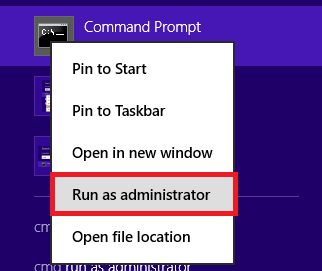
Krok 2 # Teraz wklej kod podany poniżej i naciśnij enter
netstat -abf 5 > aktywność.txt
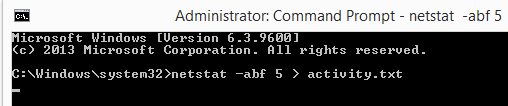
Krok 3# odczekaj 10-20 sekund lub kilka minut, jeśli chcesz. Wszystko zależy od tego, jak długo chcesz rejestrować ruch sieciowy.
Krok 4# Teraz naciśnij CTRL + C
Krok 5# Teraz przejdź do
C: > Windows > System32 i znajdź aktywność.txt plik w tym folderze. Otwórz ten plik i zobacz dane.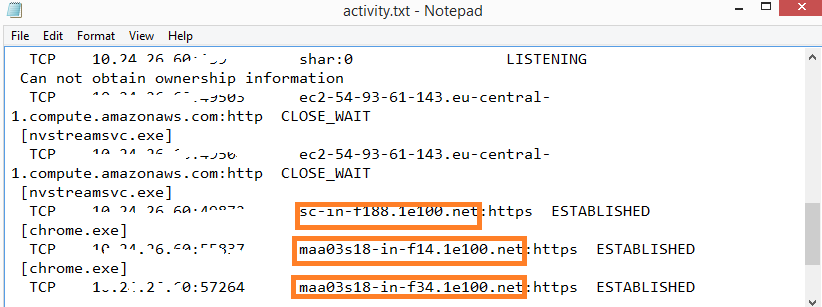
Linie zaznaczone na pomarańczowo to te, z którymi łączy się Twój komputer, nawet jeśli nic nie robisz. Spróbuj otworzyć je bezpośrednio w przeglądarce lub wyszukaj je w Google, aby dowiedzieć się, czy są podejrzane. W moim przypadku okazało się, że http://www.webtrends.com/ uzyskiwał dostęp do mojego wzorca przeglądania za pomocą plików cookie przeglądarki.
Nie znaleziono żadnego poważnego zagrożenia, gdy używałem go na moim komputerze. Ale kto wie, że na twoim komputerze może być jakieś zagrożenie. Po prostu się przekonaj.
Jeśli to wygląda na skomplikowane, możesz po prostu pobrać ten prosty program narzędziowy dla okien Widok TCP


